Maison >Les sujets >excel >Comment organiser automatiquement les dates dans Excel
Comment organiser automatiquement les dates dans Excel
- 王林original
- 2020-04-10 09:39:2536317parcourir
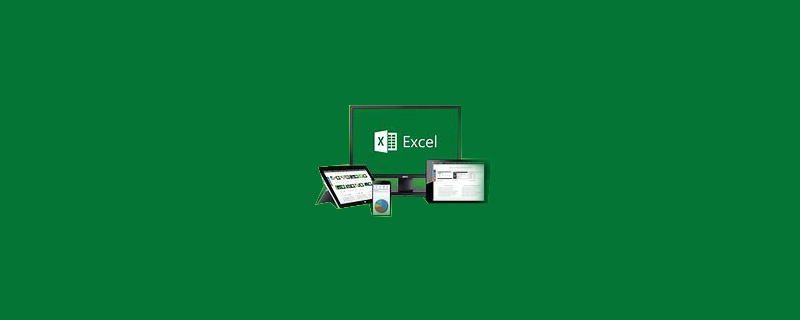
1. Tout d'abord, utilisez la version 2007 du logiciel Excel pour ouvrir le fichier cible sur votre ordinateur.
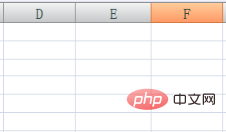
2. Saisissez ensuite la date "2011-5-4" dans la cellule cible, comme indiqué sur la figure.
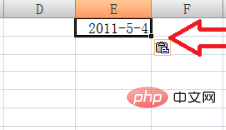
3. Positionnez ensuite le curseur dans le coin inférieur droit de la cellule et déroulez avec la souris, comme indiqué sur l'image.
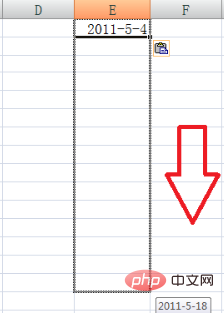
4. Définissez ensuite la séquence de remplissage, comme indiqué sur la figure.
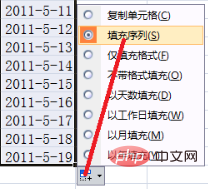
5. Après avoir effectué les réglages ci-dessus, vous pouvez automatiquement organiser les dates vers le bas dans EXCEL.
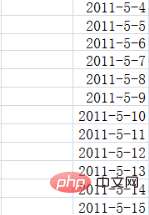
Tutoriels associés recommandés : tutoriel Excel
Ce qui précède est le contenu détaillé de. pour plus d'informations, suivez d'autres articles connexes sur le site Web de PHP en chinois!

